DANH SÁCH BÀI VIẾT Cách đếm tin nhắn Facebook đơn giản và nhanh nhất Cách tạo khiên bảo vệ avatar Facebook đơn giản nhất Cách tải và cài đặt Messenger phiên bản cũ dành cho Android Cách rút gọn link Facebook trang cá nhân trên điện thoại và máy tính Cài đặt bảo mật 2 lớp(2FA) cho tài khoản Facebook | Xác thực 2 yếu tố Fb Hướng dẫn hiển thị theo dõi trên trang cá nhân facebook (2022) Bật theo dõi trang cá nhân trên facebook bằng điện thoại (2022) Bật theo dõi trang cá nhân trên Facebook bằng máy tính(2022)
Bảo mật hai lớp là gì, tại sao nên cài đặt bảo mật 2 lớp cho tài khoản facebook, và bảo mật 2 lớp có thực sự an toàn hơn hay không, làm thế nào để cài đặt thành công bảo bật 2 lớp cho tài khoản facebook chúng ta cùng tìm hiểu trong bài viết dưới đây nhé.
Bảo mật 2 lớp Facebook là gì?

Bảo mật 2 lớp hay chúng ta thường gọi là 2FA(2-Factor Authentication chứ không phải 2-Forever Alone :)) ), là một công cụ giúp cho việc bảo vệ tài khoản được tốt hơn bằng cách thêm một thao tác yêu cầu nhập mã xác nhận trước khi đăng nhập thành công.
Mã 2FA bao gồm 6 con số và sẽ được làm mới mỗi 30 giây một lần, vì vậy nên khả năng bảo mật của nó là cực cao. Hiện nay các sàn giao dịch tiền ảo yêu cầu sự bảo mật tuyệt đối hầu hết cũng sử dụng xác thực 2 yếu tố.
Cài đặt bảo mật 2FA cho tài khoản Facebook
Để sử dụng mã 2FA cho tài khoản Facebook, bạn hãy thực hiện theo các bước sau:
Bước 1: Bạn cần cài đặt ứng dụng trình tạo mã xác thực 2FA từ khóa thiết lập là ứng dụng Google Authenticator, bạn có thể tìm ứng dụng này trên CHPlay hoặc App Store.
- Kiếm tiền Accesstrade, kiếm tiền tại nhà với Accesstrade.vn – Tiếp thị liên kết
- MegaURL – Rút gọn link kiếm tiền có giá cao tại Việt Nam
- Top những App kiếm tiền online trên điện thoại tốt nhất hiện nay
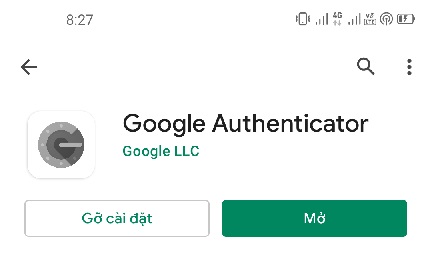
Bước 2: mở ứng dụng Facebook, chuyển qua tab có biểu tượng 3 dấu gạch ngang, cuộn trang xuống dưới chọn Cài đặt & quyền riêng tư -> Cài đặt.
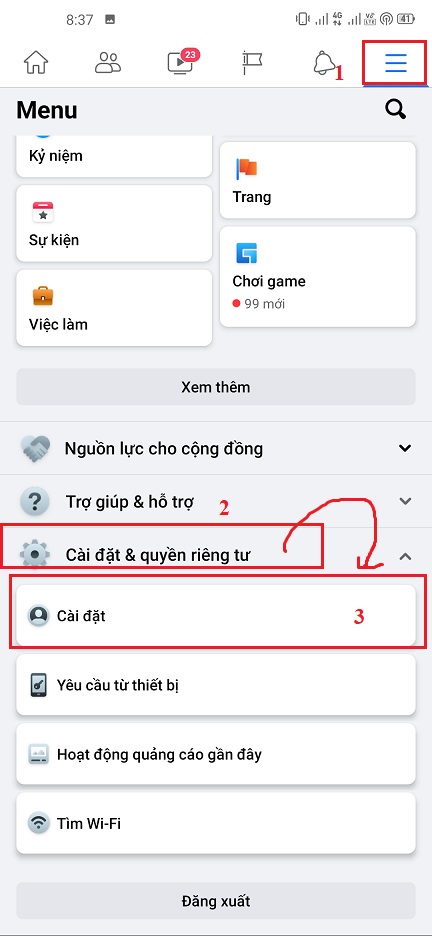
Bước 3: chọn tiếp Mật khẩu và bảo mật -> Sử dụng xác thực 2 yếu tố -> Ứng dụng xác thực.
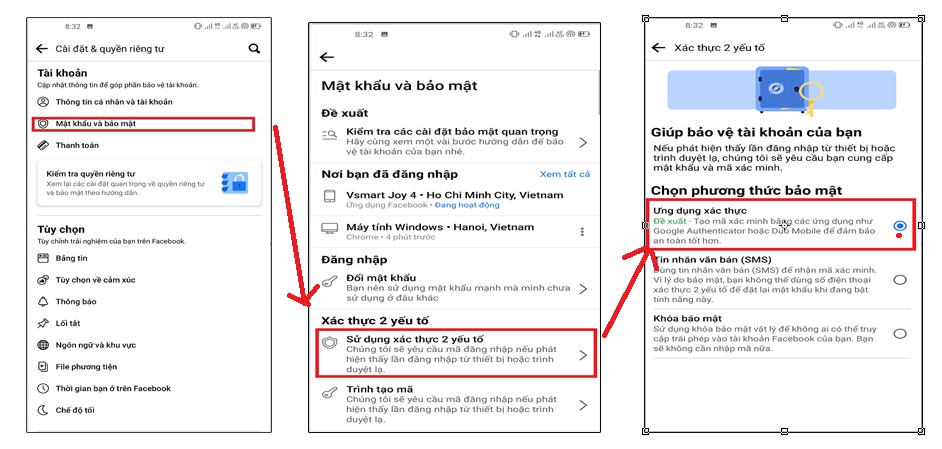
Bước 4: Lúc này Facebook sẽ cung cấp cho bạn một mã QR(hoặc có thể sử đoạn mã ký tự phía bên dưới mã QR) đây là khóa thiết lập dùng để tạo xác thực 2 yếu tố.

Lưu ý tuyệt đối: Bạn nên sao chép khóa này ra lưu trữ ở nhiều nơi, trong trường hợp xấu nhất nếu bạn đánh mất điện thoại của mình, thì sẽ rất khó để lấy lại nick facebook nếu không thể lấy lại được xác thực 2 yếu tố.
Bước 5: mở ứng dụng Google Authenticator, chọn vào biểu tượng dấu "+" sau đó chọn Quét mã QR hoặc Nhập khóa thiết lập.
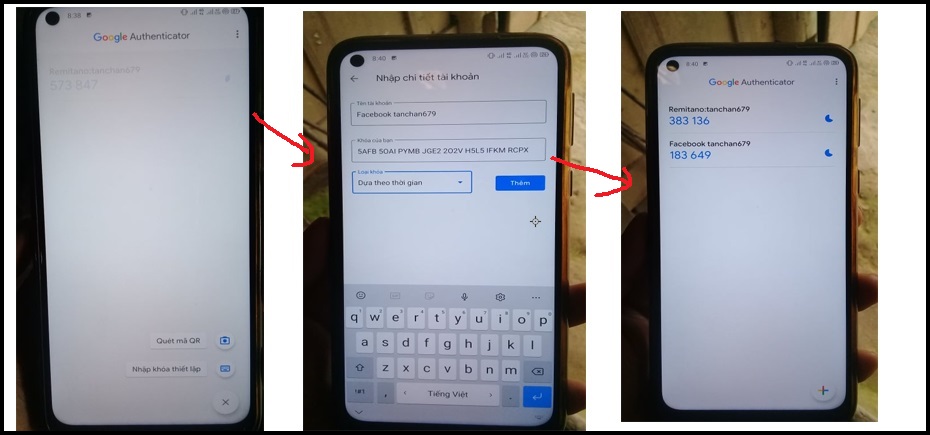
Nếu chọn Quét mã QR bạn chỉ việc đưa camera vào và quét mã QR đã được tạo ở bước 4 là được.
Nếu chọn Nhập khóa thiết lập lúc này bạn coppy đoạn mã phía bên dưới mã QR. Sau đó tại ứng dụng Google Authenticator dán đoạn mã đó vào ô Khóa của bạn, nhập tiếp vào ô Tên tài khoản tùy bạn nhập làm sao để biết đó là mã xác thực dành cho tài khoản Facebook của bạn sau đó bấm vào nút Thêm.

Bước 6: bạn quay lại Facebook của mình, nhập đoạn mã xác thực trong Google Authentitor mà bạn vừa tạo vào đây sau đó bấm vào nút Tiếp tục.

Bước 7: Lúc này Facebook sẽ thông báo bạn đã bật xác thực 2 yếu tố thành công.
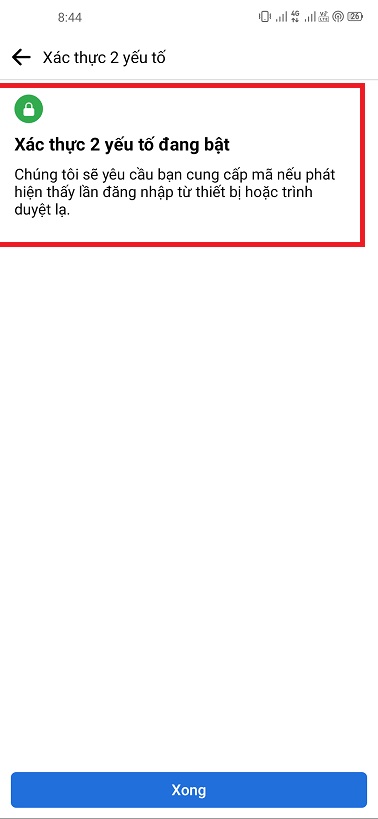
Bước 8: Thử đăng nhập tài khoản của bạn trên một thiết bị khác, sau khi đã đăng nhập thành công mật khẩu và tài khoản. Lúc này facebook vẫn sẽ yêu cầu bạn nhập thêm mã xác thực 2 yếu tố nữa mới có thể sử dụng được tài khoản.
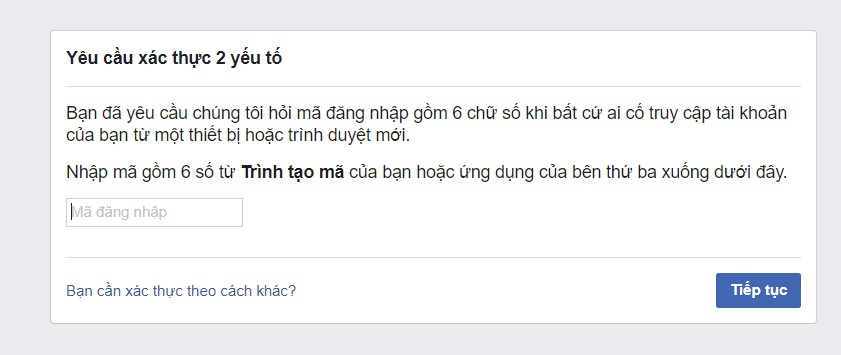
Cảm ơn bạn đã đọc hết bài viết, nếu có thắc mắc hay góp ý comment bên dưới nhé.

Bình luận